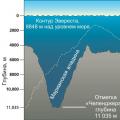Hari ini kita akan berbicara tentang cara menghapus webalta dari browser. Sebagai aturan, Webalta muncul setelah mengunduh dan menginstal perangkat lunak dari sumber yang tidak diverifikasi.
Lakukan langkah-langkah berikut secara berurutan. Kecuali ditentukan, prosedur ini harus dilakukan dengan browser tertutup.
1. Periksa program yang diinstal pada komputer.
Buka daftar program yang diinstal.
- Di Windows 7: Mulai? Panel kendali? Program dan komponen.
- Di Windows XP: Mulai? Panel kendali? Instalasi dan penghapusan program.
Tunggu hingga daftar dimuat.
Cari di daftar program yang terkait dengan halaman yang menyebabkan masalah (misalnya, bilah alat browser). Jika program seperti itu ditemukan, hapus program tersebut.
2. Periksa ekstensi browser Anda.
Buka browser yang mengalami masalah.
Buka dan lihat daftar ekstensi yang diinstal:
Mozilla Firefox: Alat? Penambahan / Ctrl+Shift+A.
Google Chrome / Yandex.Browser: Menu pengaturan browser? Pengaturan? Ekstensi.
Opera: [Opsi] ? Ekstensi? Kelola Ekstensi / Ctrl+Shift+E.
Safari: Mengedit? Pengaturan? Ekstensi.
Internet Explorer: Pengaturan? Manajemen tambahan.
Jika di antara ekstensi Anda menemukan aplikasi yang terkait dengan halaman yang tidak diinginkan, hapus.
3. Periksa properti pintasan (untuk Webalta.ru).
Jika masalahnya terkait dengan halaman Webalta.ru, Anda juga harus memeriksa properti pintasan yang membuka browser (termasuk pintasan di Bilah Tugas).
Untuk Windows XP/Vista:
Pilih 'Properti'.
Periksa nilai bidang 'Objek'. Jika alamat http://webalta.ru atau http://home.webalta.ru ditambahkan di akhir jalur ke file yang dapat dieksekusi, hapus.
Di Windows 7:
- Klik pintasan dengan tombol kanan mouse.
- Pilih item yang sesuai dengan nama browser.
- Klik kanan pada nama browser.
- Pilih 'Properti'.
- Periksa nilai bidang 'Objek'. Jika alamat http://webalta.ru atau http://home.webalta.ru ditambahkan di akhir jalur ke file yang dapat dieksekusi, hapus.
- Rekomendasi Tambahan
- Periksa file layanan browser
Beberapa pengaturan browser disimpan dalam file. Perubahan yang tidak sah pada pengaturan ini dapat mengakibatkan masalah dalam menginstal halaman rumah. Lihat di file konfigurasi Anda untuk menemukan halaman yang menyebabkan masalah dan hapus atau ubah ke apa pun yang Anda inginkan.
Daftar file dan lokasinya di sistem file bergantung pada browser.
Menghapus Webalta di Mozilla Firefox
Pengaturan disimpan dalam file prefs.js dan user.js. Untuk mengubah ke direktori yang berisi file-file ini:
Buka peramban.
Buka Bantuan? Informasi untuk pemecahan masalah.
Temukan folder Profil baris dan klik tombol Buka foldernya / Tampilkan foldernya.
user_pref("startup.homepage_override_url", "http://badsite.rf");
user_pref("browser.startup.page", 1);
user_pref("browser.startup.homepage", "http://badsite.rf");
Direktori tidak boleh berisi file user.js. Jika file ditemukan, dan semua isinya milik halaman yang tidak diinginkan, itu dapat dihapus.
Menghapus Webalta di Opera
Anda perlu memeriksa dua file berikut:
Berkas operaprefs_fixed.ini di direktori C:\Windows\system32.
File operaprefs_default.ini di direktori instalasi browser (misalnya, C:\Program Files\Opera).
Kode yang mengubah halaman beranda kemungkinan besar akan terlihat seperti ini:
URL Beranda=http://badsite.rf
Jenis Startup = 2
Menghapus Webalta di Google Chrome / Yandex.Internet
Periksa file preferensi. Untuk mengedit, buka di editor teks Notepad (Notepad).
Untuk mengubah ke direktori dengan file ini:
Di Windows XP: Mulai? Jalankan dan masukkan alamat berikut: "%appdata%\Google\Chrome\User Data\Default".
Pada Windows Vista/7: Mulai dan masukkan alamat berikut: "%appdata%\..\Local\Google\Chrome\User Data\Default".
Hari ini kita akan berbicara tentang cara menghapus mesin pencari webalta. Ini adalah program yang tidak menyenangkan yang bahkan dapat dianggap sampai batas tertentu. Meskipun, tentu saja, Webalta masuk ke komputer berkat pengguna itu sendiri. Dengan bantuan trik dan trik, itu diinstal dengan perangkat lunak lain. Yang, tampaknya, diambil dari sumber yang tidak terlalu dapat diandalkan. Bagaimanapun, kita harus menyingkirkan aplikasi ini, yang akan dibahas lebih lanjut dalam instruksi.
Menyingkirkan toolbar Webalta
Jadi, langkah pertama kita adalah menghapus toolbar dari mesin pencari semu ini. Pada prinsipnya, langkah-langkah di sini sama seperti saat menguninstall program lain. Anda harus pergi ke "Mulai", buka "Panel Kontrol". Akan ada bagian program di mana kami menemukan ikon "Copot program", buka.
Sebuah jendela akan terbuka dengan daftar semua program yang tersedia untuk dihapus instalasinya. Kami membutuhkan "Webalta Toolbar", cari dan klik "Hapus". Maka Anda perlu me-restart komputer dan membuka kembali jendela ini dengan daftar program. Sekali lagi, pastikan tidak ada yang lain dalam daftar ini dengan nama Webalta. Jika sesuatu ditemukan, maka perlu untuk menghapusnya. Selama pencopotan pemasangan, Anda perlu mencentang kotak di samping "Hapus bilah alat dari peramban" agar aplikasi tersebut benar-benar terhapus. Anda juga dapat menggunakan aplikasi khusus untuk menghapus perangkat lunak dari komputer Anda. Lumayan untuk tugas ini bisa menangani Revo Uninstaller. Dalam hal ini, Anda mungkin dapat melewati langkah-langkah berikut.
Kami membersihkan registri setelah menghapus Webalta
Program itu sendiri telah dihapus, tetapi meninggalkan banyak jejak di sistem, yang terkadang dapat menyebabkan ketidaknyamanan untuk bekerja. Jadi mari kita mulai dengan membersihkan registri. Seperti pada kasus sebelumnya, Anda dapat menggunakan utilitas khusus untuk ini (misalnya, CCleaner). Tetapi akan lebih dapat diandalkan untuk melakukannya dengan cara kuno, secara manual. Meskipun pilihan yang baik adalah membersihkannya dengan utilitas, dan kemudian menghapus semua yang terlewatkan oleh program secara manual. Dalam hal ini, di bawah ini adalah instruksi tentang cara melakukannya secara manual.
Anda perlu menggunakan "tombol pintas" Win + R (dengan menekannya secara bersamaan). Jendela "Jalankan" kecil akan terbuka, di bidang di mana kita memasukkan perintah regedit dan tekan ENTER pada keyboard. Jadi, kami membuka jendela editor registri.
Dan setiap kali - pencarian baru, jika Anda menemukan sesuatu, hapus. Ketika tidak ada yang terkait dengan program ini yang tersisa dalam pencarian, kita dapat mengasumsikan bahwa registri telah sepenuhnya dihapus.
Hapus file Webalta yang tidak perlu
Setelah menghapus instalan bilah alat dan membersihkan registri, beberapa file aplikasi ini mungkin masih ada di komputer. Untuk menghapusnya, cukup buka "Mulai" dan masukkan nama webalta di bidang pencarian.
 Setelah beberapa saat, semua file yang terkait dengan nama ini akan ada di hasil pencarian. Di sinilah mereka perlu dihapus.
Setelah beberapa saat, semua file yang terkait dengan nama ini akan ada di hasil pencarian. Di sinilah mereka perlu dihapus.
Rapikan pintasan browser
Program jahat ini, antara lain, terdaftar di pintasan browser. Ini memungkinkan Webalta untuk memuat bahkan jika Anda menghapusnya di langkah sebelumnya. Ada dua cara untuk memperbaikinya. Dalam kasus pertama, Anda harus menghapus semua pintasan browser dan membuat yang baru. Untuk melakukan ini, setelah menghapus pintasan lama, Anda harus pergi ke folder tempat browser diinstal (misalnya, di sepanjang jalur ini C:\Program Files (x86)\Mozilla Firefox) dan temukan file .exe dengan nama dari browser di sana (misalnya, firefox.exe). Kemudian, klik kanan padanya dan pergi ke Send → Desktop (buat pintasan). Pintasan baru muncul di desktop. Jika perlu, itu dapat dipindahkan ke tempat yang nyaman.
Cara lain adalah langsung mengedit label lama. Untuk melakukan ini, klik kanan pada pintasan itu sendiri, di menu yang diperluas, pilih "Properti".
 Sebuah jendela akan terbuka di dalamnya, di bidang "Objek", jalur ke file aplikasi harus ditulis, dalam tanda kutip.
Sebuah jendela akan terbuka di dalamnya, di bidang "Objek", jalur ke file aplikasi harus ditulis, dalam tanda kutip.
 Jika ada yang lain, hapus entri tambahan dan klik "OK". Dan ini perlu dilakukan dengan semua pintasan browser di PC.
Jika ada yang lain, hapus entri tambahan dan klik "OK". Dan ini perlu dilakukan dengan semua pintasan browser di PC.
Sudahkah Anda menyelesaikan semua langkah, tetapi Webalta masih ada di Mozilla Firefox?
Ketika ini terjadi, tidak ada yang lebih baik dan lebih dapat diandalkan daripada sekadar menginstal ulang Fire Fox. Kami menghapus browser ini dengan cara standar. Kemudian buka foldernya data aplikasi, yang dengan cara ini C:\Users\%namapengguna%\AppData\Roaming. Dari pada %nama pengguna%, Anda harus mengganti nama pengguna Anda. Di folder ini, kami menghapus file konfigurasi browser yang mungkin tersisa setelah program dihapus.
Setelah itu, unduh dari situs resmi (ini penting!) Mozilla Firefox versi terbaru dan instal.
Kesimpulan
Itu saja, Anda menyingkirkan aplikasi yang tidak menyenangkan di komputer Anda seperti Webalta. Untuk menghindari saat berikutnya Anda berhubungan dengan program jahat seperti itu, cobalah untuk tidak menginstal program yang tidak dikenal atau tidak diverifikasi, terutama dari sumber yang meragukan, di komputer Anda. Pada artikel berikutnya saya akan memberi tahu Anda secara detail cara menghapus iWebar dan Ads by Sense.
Artikel tersebut termasuk dalam kategori "Virus", jika tidak, sulit untuk menyebutkan tindakan mesin pencari PS ini. Meskipun. Dia tidak masuk ke komputer kami sendiri, tetapi kemungkinan besar setelah menginstal beberapa utilitas yang diunduh, kemungkinan besar dari sumber dengan reputasi yang meragukan. Karena itu, tidak ada yang mengkritik. Anda hanya perlu mencoba mengunduh semuanya dari situs resmi dan memasukkan pengaturan lanjutan untuk menginstal program, memberi diri Anda kesempatan untuk tidak menginstal omong kosong apa pun. Mari kita mulai menghapus Webalta dari komputer Anda.
Hal pertama yang harus dilakukan untuk menghapus mesin pencari Webalta adalah menghapus instalan bilah alatnya. Jika dia, tentu saja. Buka > Panel Kontrol. Pilih kategori program dan di dalamnya Copot program

Kami pergi dan melihat daftar program yang diinstal untuk Bilah Alat Webalta. Jika kami menemukannya, hapus. Ini mungkin tidak hilang sekaligus, oleh karena itu, kami me-restart komputer dan melihat lagi daftar program yang diinstal untuk menyebutkan mesin pencari Webalta. Jika Anda menemukan sesuatu, hapus. Saat menghapus, centang kotak Hapus toolbar dari browser untuk penghapusan yang lebih efisien. Anda mungkin disarankan untuk menggunakan program khusus untuk menghapus program lain. Misalnya . Setelah itu, Anda bahkan mungkin tidak perlu membersihkan registri dan file .
Vladimir menulis poin penting dalam komentar.
Mesin pencari Webalta di folder (Program dan komponen) dapat mengubah namanya, seperti yang saya miliki ((Twiignt Pretty Search)).
Karena itu, lihat dan hapus juga benda ini. Terima kasih Vladimir
Membersihkan registri
Setelah bagian perangkat lunak dihapus, Anda dapat mulai membersihkan registri komputer Anda. Program ini melakukan pekerjaan yang baik dengan ini. Anda tentu saja dapat membersihkannya, tetapi lebih baik melakukannya secara manual. Cara yang ideal mungkin adalah CCleaner-rum terlebih dahulu, dan kemudian secara manual.
Pertimbangkan cara manual.
Kami pergi ke klik Jalankan. Utilitas tercepat adalah Run Find By. Kami menulis regedit dan klik OK

Terbuka. Buka menu Edit dan pilih Temukan... atau tekan CTRL+F

Jendela Pencarian akan terbuka di mana Anda menulis webalta dan klik Temukan Berikutnya

Apa pun yang ditemukan akan dihapus. Klik kanan pada nilai registri yang ditemukan dan pilih Hapus


Tekan F3 - cari sampai Anda tidak menemukan apa pun. Artinya, Anda telah menghapus semua yang terkait dengan mesin pencari ini dari registri.
Ini menyelesaikan pembersihan registri.
Membersihkan file
Setelah kami menghapus toolbar Webalta dan membersihkan registri, saatnya untuk menghapus sisa-sisa file yang mungkin tersisa di komputer kami. Untuk melakukan ini, buka yang utama dan di sudut kanan atas (di bawah tombol "Tutup jendela") di bidang pencarian, tulis webalta dan tekan Enter

Hal ini diperlukan untuk menunggu sedikit. Hapus semua yang Anda temukan.
Mengganti pintasan browser
Mesin pencari Webalta juga mendaftarkan dirinya di properti file . Dan bahkan jika Anda melakukan semua hal di atas, itu akan tetap dimuat. Cara termudah untuk menghentikan ini adalah dengan menghapus pintasan lama untuk semua browser dan membuat yang baru. Biasanya diinstal di sepanjang jalur C:\Program Files (x86)\Mozilla Firefox - contoh untuk Fire Fox. Pergi ke jalur di atas, cari file firefox.exe yang merupakan aplikasi, klik kanan padanya, pilih Kirim ke > Desktop (buat pintasan). Transfer pintasan yang dibuat ke tempat yang nyaman, misalnya di bilah tugas di area peluncuran cepat.
Jika Anda tidak ingin menghapus pintasan, Anda dapat memperbaiki yang lama. Untuk melakukan ini, klik kanan pada pintasan. Di jendela yang terbuka, pada item ke-2 dari bawah, tekan juga tombol kanan mouse dan pilih Properties

Jika Anda memiliki pintasan browser yang terletak di desktop, cukup klik kanan padanya dan pilih Properties. Kami masuk ke tab Label. Kami tertarik pada bidang Objek. Setelah path ke file aplikasi, seharusnya tidak ada tanda kutip

Hapus semua yang tidak perlu dan klik OK.
Karena itu, Anda perlu memeriksa semua pintasan browser di komputer Anda.
Jika langkah-langkah di atas tidak berhasil untuk browser Mozilla Firefox
Jika semua hal di atas tidak memberikan hasil apa pun untuk browser Fire Fox, maka cara termudah adalah menginstalnya kembali, setelah menyimpan semua bookmark. Setelah penghapusan, Anda perlu menghapus ayah di Data Aplikasi, yang dapat diakses sepanjang jalan
C:\Users\Anton\AppData\Roaming
Ganti pengguna Anda. Ada file konfigurasi yang mungkin tersisa saat browser dihapus.
Kita pergi ke Panel Kontrol Windows. Untuk Windows 7 dan Windows 8- buka Programs and Features → Programs → Programs and Features. Untuk Windows XP- cari Tambah atau Hapus Program.
Pertama kami menghapus panel dan bilah alat untuk semua browser dan baru kemudian kami menghapus klien itu sendiri.
Langkah 2. Hapus layanan dari Layanan Windows.
Tekan kombinasi tombol Win + R. Jendela "Jalankan Program" akan terbuka. Di dalamnya kita menulis perintah:
sc hapus WebaltaService
Tekan enter.
Ini akan menghapus layanan Webalta jika telah diinstal.
Langkah 3. Hapus Webalta dari registri sistem.
Registri sebenarnya adalah jantung dari sistem operasi. jendela. Oleh karena itu, hal pertama yang harus dilakukan adalah menghapus semua jejak Webalta dari registri.
Tekan kombinasi tombol Win + R. Jendela "Jalankan Program" akan terbuka. Di dalamnya kita menulis regedit.
Bagaimana menghapus webalta
Tekan enter. Akan buka jendela editor registri.
Tekan tombol F3 untuk memanggil formulir pencarian.
cara menghapus webalta
Di bidang pencarian, masukkan kata Webalta dan tekan Enter.
Editor akan menunjukkan kunci yang ditemukan. Kami menghapusnya. Tekan F3 dan Enter lagi.
Anda harus benar-benar menghapus semua kunci di mana Webalta terjadi. Sampai kamu hapus semua kunci Vebalta, Anda tidak dapat mengubah pengaturan halaman awal.
Langkah 4. Kami menghapus halaman Webalt dari halaman awal di semua browser.
- Internet Explorer
Di browser, tekan tombol Alat → Opsi Internet. Buka tab Umum - di sini Anda harus memasukkan alamat web halaman beranda baru dan kemudian klik tombol Terapkan.
- Google Chrome (Chrome, Yandex.Chrome, dll.)
Pertama, bersihkan file-file sementara dan cache. Di peramban kromium (krom) untuk melakukan ini, tekan kombinasi tombol Ctrl + Shift + Delete. Di jendela yang terbuka, centang kotak:
- Menghapus sejarah pencarian
- Hapus riwayat unduhan
- Bersihkan cache
- Hapus cookie dan data situs lainnya.
Klik tombol Hapus Riwayat.
Kemudian, dalam pengaturan, kami melihat bagian Grup Awal dan menghapus tautan ke mesin pencari dari sana, jika ada.
Temukan bagian pencarian di bawah ini dan periksa apakah Webalta tidak disetel di sana secara default.
-Opera (Opera)
Untuk masuk ke pengaturan browser - tekan kombinasi tombol Ctrl + F12.
Pengaturan browser akan terbuka. Pada tab Utama, cari bidang Beranda. Hapus baris ini sepenuhnya dan tulis alamat situs lain di sana.
Kami menekan OK.
- Mozilla Firefox
Anda perlu menemukan file pengguna.js dan prefs.js. Untuk melakukan ini, buka Komputer Saya dan tekan tombol F3 dan pilih File dan Folder. Secara default, file disimpan di direktori:
C:\Documents and Setting\username\Application Data\Mozilla\Firefox\Profiles\xxx.default
Dari pada xxx karakter alfabet atau numerik apa pun.
Setiap file harus dibuka di notepad dan temukan baris dengan Webalta. Ini mungkin terlihat seperti ini:
user_pref("browser.startup.homepage", "http://webalta.ru")
Mengganti Alamat Vebalta ke yang lain dan simpan file.
Langkah 5. Memeriksa pintasan.
Tempat lain di mana infeksi ini suka meresepkan tautannya adalah pintasan browser. Oleh karena itu, kami mengklik tab Opera atau Chrome (tergantung pada apa yang Anda gunakan) dan memilih item di menu<Свойства>:
Di tab<Ярлык>temukan garisnya<Объект>dan di akhir baris kami memeriksa apakah ada tautan, seperti pada tangkapan layar. Jika ya, hapus dan klik OK.